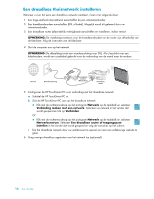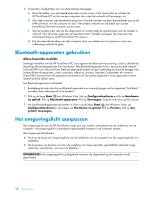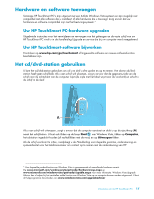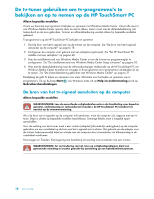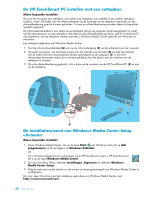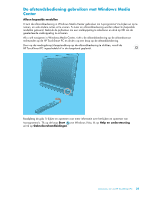HP IQ504 Getting Started Guide - Page 164
Bluetooth-apparaten gebruiken, Het omgevingslicht aanpassen
 |
UPC - 883585932153
View all HP IQ504 manuals
Add to My Manuals
Save this manual to your list of manuals |
Page 164 highlights
6 Computers of apparaten aan uw vaste netwerk toevoegen: a Haal de stekkers van de breedbandmodem en de router uit het stopcontact en schakel de HP TouchSmart PC en de overige computers die u aan het netwerk wilt toevoegen, uit. b Voor elke computer met draadverbinding sluit u het ene uiteinde van een Ethernet-kabel aan op de LAN-connector van de computer en sluit u het andere uiteinde van de kabel aan op een beschikbare Ethernet-connector op de router. c Sluit de modem weer aan op het stopcontact en wacht totdat de opstartcyclus voor de modem is voltooid. Sluit de router weer aan op het stopcontact. Schakel vervolgens de computers met draadverbinding en de HP TouchSmart PC weer in. d Test de netwerkverbinding van elke computer door uw webbrowser te openen en naar een willekeurige website te gaan. Bluetooth-apparaten gebruiken Alleen bepaalde modellen Sommige modellen van de HP TouchSmart PC zijn uitgerust met Bluetooth-voorziening, zodat u allerhande draadloze Bluetooth-apparaten kunt aansluiten. Met Bluetooth-apparaten kunt u een persoonlijk netwerk (ook wel PAN voor Personal Area Network genoemd) maken om een verbinding tot stand te brengen met andere Bluetooth-apparaten, zoals computers, telefoons, printers, headsets, luidsprekers en camera's. In een PAN communiceert elk apparaat rechtstreeks met de andere apparaten en de apparaten moeten relatief dicht bij elkaar staan. Een Bluetooth-apparaat inschakelen: 1 Raadpleeg de instructies bij uw Bluetooth-apparaat voor aanwijzigingen om het apparaat "zichtbaar" te maken (een radiosignaal uit te zenden). 2 Klik op de knop Start van Windows Vista, klik op Configuratiescherm en klik op Hardware en geluid. Klik op Bluetooth-apparaten. Klik op Toevoegen. Volg de instructies op het scherm. 3 Als het Bluetooth-apparaat een printer is, klikt u op de knop Start van Windows Vista, op Configuratiescherm en vervolgens op Hardware en geluid. Klik op Printers. Klik op Een printer toevoegen. Het omgevingslicht aanpassen Het omgevingslicht van de HP TouchSmart zorgt voor een zachte, witte gloed aan de onderkant van de computer. Het omgevingslicht is standaard uitgeschakeld wanneer u de computer aanzet. Het omgevingslicht beheren: Druk op de knop voor omgevingslicht aan de linkerkant van de computer om het omgevingslicht in te schakelen. Druk opnieuw op de knop om door de instelling voor lage intensiteit, gemiddelde intensiteit, hoge intensiteit, uitschakelen, enzovoort te bladeren. OPMERKING: Het omgevingslicht wordt gedimd wanneer de slaapstand op de computer wordt geactiveerd. 16 Aan de slag